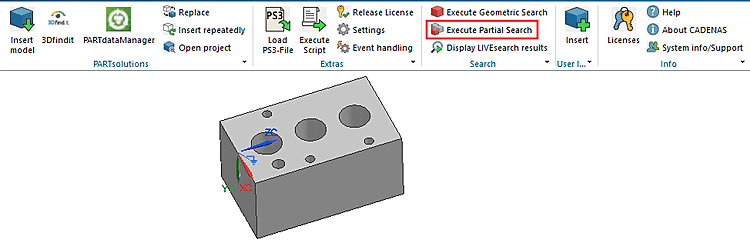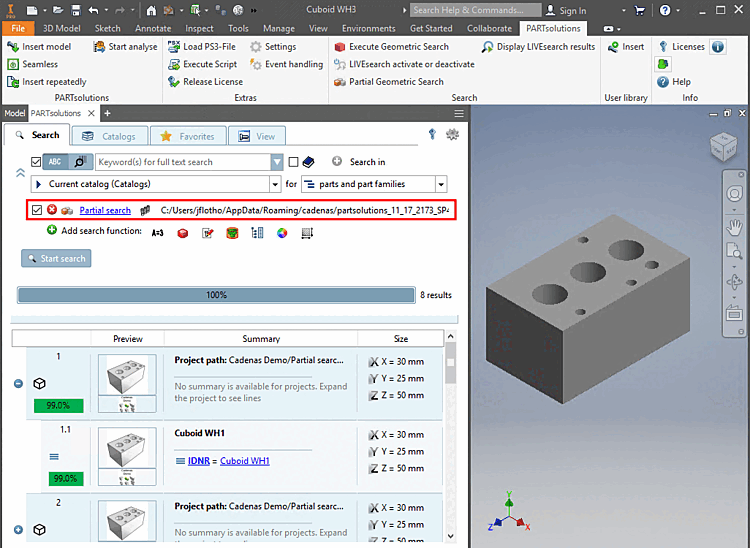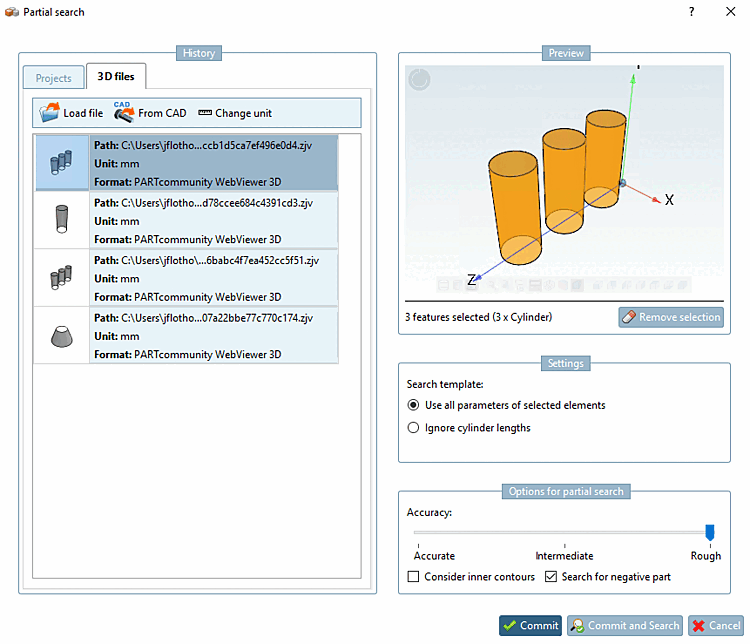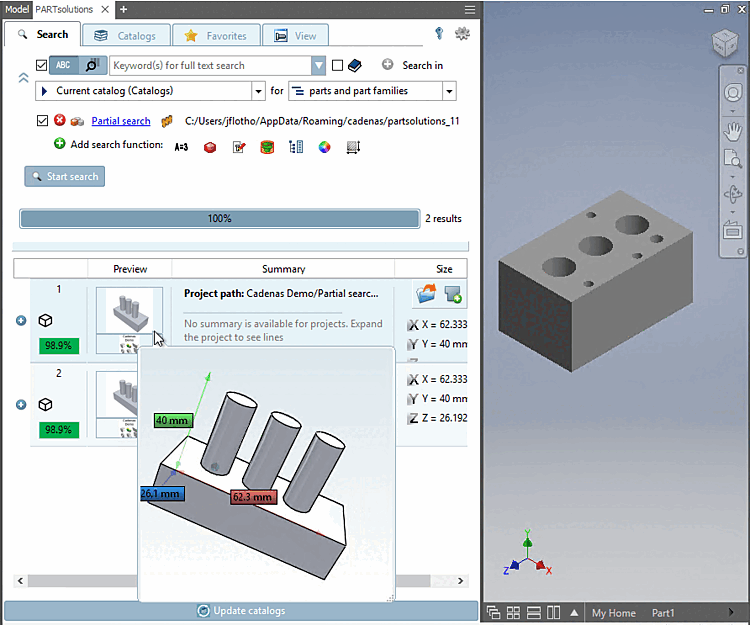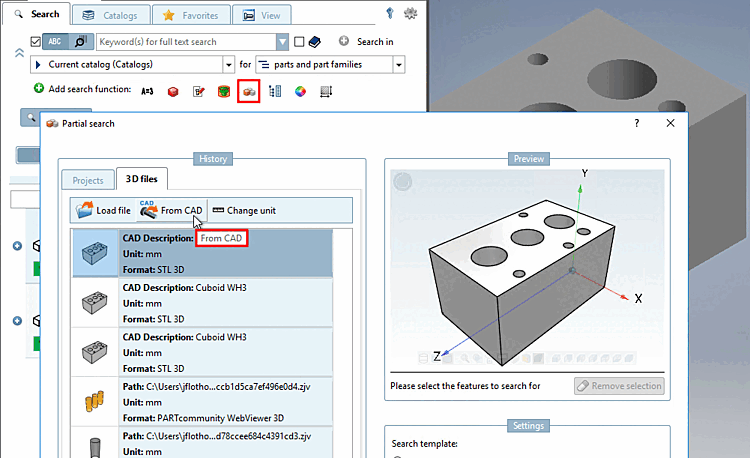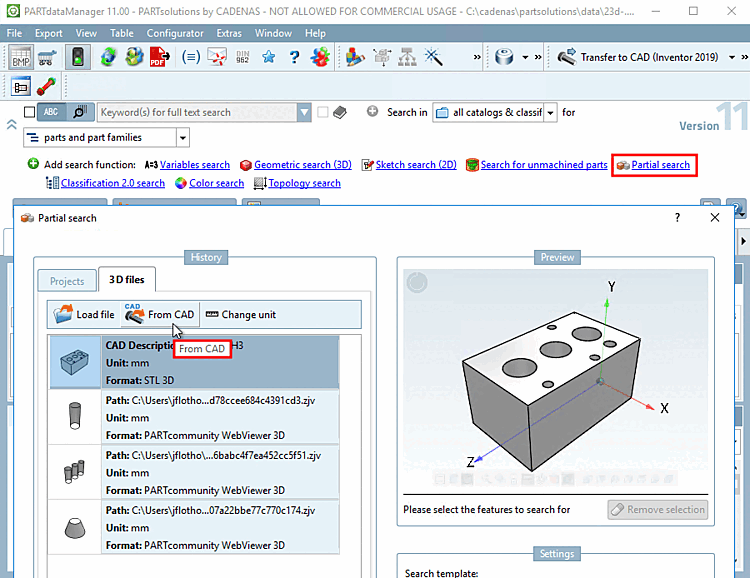Bei manchen CAD-Systemen kann die Feature-Auswahl direkt im geöffneten Bauteil erfolgen. Sofern diese Möglichkeit besteht, finden Sie im 3Dfindit-Menü den Befehl Partielle Suche durchführen [Execute Partial Search]. Ansonsten steht die Funktionalität über Seamless oder PARTdataManager zur Verfügung (siehe unten).
Klicken Sie auf den Befehl Partielle Suche durchführen.
Bestätigen Sie abschließend mit der Esc-Taste.
-> Die Partielle Suche wird im Seamless-Dialogfenster ausgeführt.
Für Änderung der Sucheinstellungen klicken Sie im Seamless-Fenster auf den Link Partielle Suche [Partial search].
Im vorliegenden Beispiel aktivieren Sie die Option Negativteil [Negative part] und bestätigen mit Übernehmen [Commit].
Klicken Sie dann im Seamless-Dialog auf .
-> Jetzt werden passende Negativteile gefunden.
Alternativ (auch wenn der Befehl Partielle Suche durchführen [Execute Partial Search] nicht zur Verfügung steht) können Sie ein Teil auch über Seamless öffnen. Im Dialogfenster finden Sie den Befehl Aus CAD [From CAD].
Oder genau so gut aus PARTdataManager. Siehe Abschnitt 1.3.4.10.1, „ Partielle Suche: Das Wichtigste auf einen Blick“.